Ένας υπολογιστής μπορεί να χρησιμοποιηθεί με επιτυχία για την αναπαραγωγή αρχείων βίντεο σχεδόν οποιασδήποτε μορφής. Επιπλέον, το σήμα βίντεο μπορεί να εξέρχεται σε τηλεόραση, επιτρέποντας στον υπολογιστή να χρησιμοποιηθεί ως συσκευή αναπαραγωγής DVD. Για να παρακολουθήσετε μια ταινία, πρέπει να ηχογραφηθεί στη σωστή μορφή.
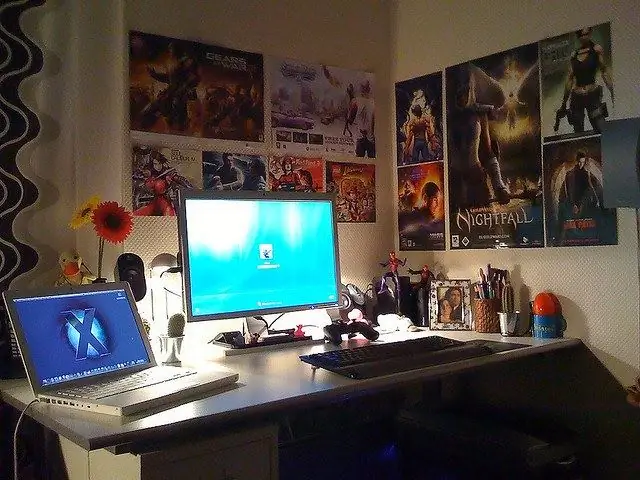
Απαραίτητη
- - ελεύθερος χώρος στο σκληρό δίσκο
- - Προγράμματα Nero ή Ashampoo Burning Studio.
Οδηγίες
Βήμα 1
Για την εγγραφή ταινιών, οι πιο συχνά χρησιμοποιούμενες μορφές είναι *.avi, *.mpeg2, *. VOB και *. VCD. Η πρώτη μορφή είναι στην πραγματικότητα ένα κοντέινερ που περιέχει ένα αρχείο βίντεο οποιασδήποτε μορφής, αλλά στην πράξη αγνοείται και αναφέρεται ως *.avi μορφή. Η μορφή *.mpeg2 χρησιμοποιείται σε DVD, γενικές ψηφιακές εκπομπές και τηλεόραση υψηλής ευκρίνειας. Τα αρχεία με την επέκταση *. VOB χρησιμοποιούνται για την εγγραφή εργοστασιακών DVD. *. Η μορφή VCD μπορεί να αναπαραχθεί στις περισσότερες συσκευές αναπαραγωγής DVD. Υπάρχουν άλλες μορφές αρχείων βίντεο, μπορείτε να βρείτε λεπτομερείς περιγραφές στο Διαδίκτυο.
Βήμα 2
Η επιλογή της μορφής αρχείου βίντεο εξαρτάται πολύ από το αν θα εγγράψετε την ταινία σας σε CD ή θα παραμείνει στον σκληρό σας δίσκο. Στην πρώτη περίπτωση, η πιο βολική μορφή είναι *. VOB, καθώς σας επιτρέπει να δημιουργήσετε δίσκους με ένα βολικό μενού. Σε αυτήν τη μορφή εγγράφονται οι περισσότεροι εργοστασιακοί δίσκοι με ταινίες. Όταν χρησιμοποιείτε αρχεία με επεκτάσεις *.avi και *.mpeg2, δεν θα μπορείτε να δημιουργήσετε ένα μενού, η συσκευή αναπαραγωγής DVD θα ανοίξει απλά ένα φάκελο με αρχεία, μεταξύ των οποίων μπορείτε να επιλέξετε και να ξεκινήσετε αυτόν που χρειάζεστε.
Βήμα 3
Εάν σκοπεύετε να παίξετε ταινίες από τον σκληρό σας δίσκο, η μορφή αρχείου δεν έχει σημασία. Ωστόσο, τα αρχεία *.avi και *.mpeg2 σε αυτήν την περίπτωση αποδεικνύονται πολύ πιο βολικά από το *. VOB - κάθε ταινία θα αντιπροσωπεύεται από ένα αρχείο, ενώ στη μορφή *. VOB στο φάκελο VIDEO_TS υπάρχουν πάντα πολλά επιπλέον αρχεία που απαιτούνται από τη συσκευή αναπαραγωγής DVD. Αν θέλετε, μπορείτε πάντα να μετατρέπετε τη μία μορφή σε άλλη χρησιμοποιώντας προγράμματα μετατροπής, αλλά χρειάζεται πολύς χρόνος.
Βήμα 4
Σε περίπτωση που πρέπει να αντιγράψετε ταινίες στον υπολογιστή σας από ένα CD, είναι καλύτερο να αποθηκεύσετε όλα τα περιεχόμενά του σε ξεχωριστό φάκελο. Αυτή η μέθοδος είναι επίσης κατάλληλη για αρχεία με τις επεκτάσεις *.avi και *.mpeg2, καθώς μπορείτε πολύ εύκολα να υποδείξετε το πλήρες όνομα της ταινίας στο όνομα του φακέλου. Η εύρεση της επιθυμητής ταινίας μεταξύ φακέλων με πλήρη ονόματα θα είναι πολύ πιο εύκολη από ό, τι στη λίστα των αρχείων avi. Για αντιγραφή, δημιουργήστε πρώτα ένα φάκελο με το επιθυμητό όνομα και, στη συνέχεια, αντιγράψτε το αρχείο ταινίας σε αυτόν.
Βήμα 5
Χρησιμοποιήστε το Nero ή το Ashampoo Burning Studio για να εγγράψετε ταινίες σε CD. Εάν θέλετε απλώς να μεταφέρετε ένα αρχείο ταινίας από τον υπολογιστή σας σε ένα CD, επιλέξτε την επιλογή "Εγγραφή δεδομένων" και, στη συνέχεια, προσθέστε το επιθυμητό αρχείο στο μενού προγράμματος, εισάγετε ένα κενό CD και ξεκινήστε την εγγραφή.






